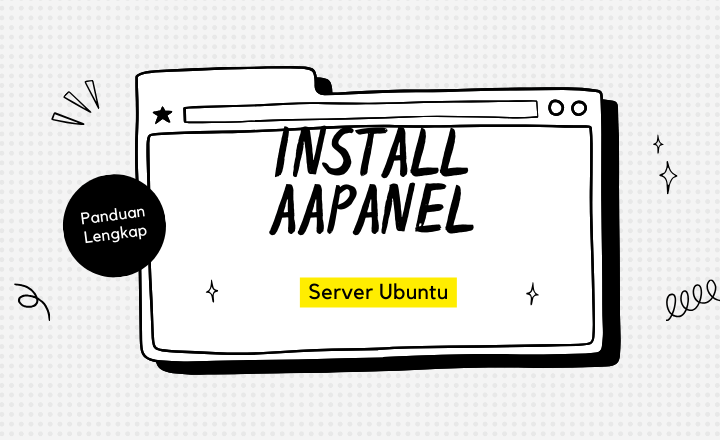Seandainya kamu berencana untuk pindah atau upgrade dari shared hosting ke VPS (Virtual Private Server) sangat direkomendasikan untuk menginstall control panel pada VPS tersebut. Control panel ini terdapat dua pilihan, ada panel yang berbayar dan ada juga gratis. Kamu bisa menyesuaikan dengan keuangan kamu.
Apa bila kamu tertarik untuk menggunakan panel atau control panel gratis terlebih dahulu, kamu bisa mencoba menggunakan Aapanel sebagai control panelnya. Aapanel adalah software atau perangkat lunak yang berfungsi untuk mengelola sebuah server menjadi lebih mudah.
Aapanel ini menyediakan 3 pilihan web server yang terdiri dari:
- LNMP (Linux Nginx MariaDB PHP)
- LAMP (Linux Apache MariaDB PHP)
- OpenLiteSpeed
Pada artikel ini, kami akan membagikan tutorial atau panduan bagaimana cara install Aapanel di Ubuntu. Sebelum memulai panduan ini, pastikan kamu sudah berlangganan VPS terlebih dahulu. Berikutnya pastikan juga kamu sudah menginstall aplikasi PuTTY (phonetic transcription), aplikasi yang nantinya akan kita gunakan untuk berhubungan dengan VPS.
Install Aapanel di Ubuntu Terbaru
1. Persiapan
Jalankan aplikasi PuTTY yang sudah kamu install sebelumnya pada komputer, setelah itu hubungkan dengan VPS yang akan digunakan untuk menginstall Aapanel dengan cara sebagai berikut:

Cara akses VPS menggunakan aplikasi PuTTY:
- Isi Host Name (or IP address) dengan IP address VPS;
- Pada bagian Port, biarkan default 22;
- Tekan tombol Open.
Jika kamu berhasil terhubung, silahkan masukan username dan password yang sudah kamu sesuaikan sebelumnya atau bisa melihat email yang kamu gunakan untuk berlangganan VPS biasanya ada informasi kredensialnya.
Setelah berhasil terhubung dengan VPS kamu, lakukan pembaharuan repositorinya terlebih dahulu dengan menjalankan perintah dibawah ini:
sudo apt update && sudo apt upgrade -yTunggu hingga proses update dan upgrade repositori selesai.
2. Install Aapanel
Untuk mulai melakukan install Aapanel di Ubuntu, jalankan perintah berikut ini dan tekan Enter:
wget -O install.sh http://www.aapanel.com/script/install-ubuntu_6.0_en.sh && sudo bash install.sh aapanel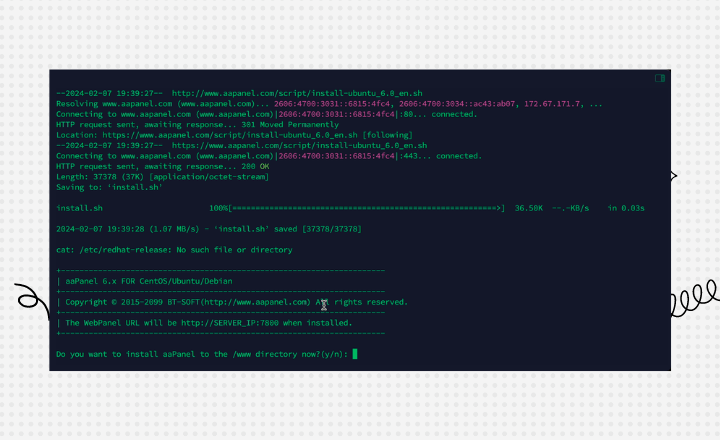
Keterangan:
- Do you want to install aaPanel to the /www directory now?(y/n): y
- Do you need to enable the panel SSl ? (yes/n): n
Tunggu proses install control panel Aapanel selesai, apabila proses install berhasil akan muncul informasi penting berikut ini:

Sampai disini kamu sudah berhasil menginstall Aapanel di Server Ubuntu yang kamu miliki. Lankah selanjutnya adalah menginstall software-software yang dibutuhkan untuk menjalankan WordPress. Sehingga kamu bisa install WordPress atau otomatis di Aapanel dengan mudah.
Memilih Tech Stack untuk WordPress
Setelah kamu berhasil menginstall Aapanel pada server Ubuntu, berikutnya adalah memilih tech stack agar WordPress dapat berjalan sebagaimana mestinya. Pada tutorial ini ada dua pilihan Tech Stack yang bisa kamu gunakan salah satunya.
1. LNMP (Linux Nginx MariaDB PHP)
Pilihan pertama ini merupakan pilihan yang direkomendasikan oleh Aapanel, kamu bisa memilih tech stack ini jika merasa bingung dan tidak tau mana yang tepat.
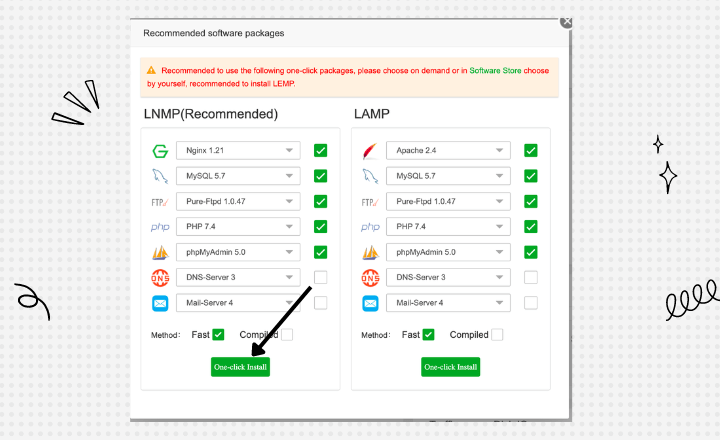
Pada halaman ini, kamu bisa nyesuaikan dengan kebutuhan terkait versi software yang akan kamu gunakan. Jika sudah sesuai bisa lansung tekan tombol One-click Install. Tunggu proses install hingga selesai dan siap untuk digunakan.
2. LAMP (Linux Apache MariaDB PHP)
Pilihan kedua adalah menggunakan tech stack LAMP (Linux, Apache, Mariadb/mySQL dan PHP), pilihan ini bisa kamu gunakan jika kamu terbiasa menggunakan web server Apache.

Proses install software ini membutuhkan cukup waktu dan dipengaruhi dengan spek server dan jaringan internetnya. Jadi pastika ketika kamu melakukan proses install koneksi internet kamu stabil dan cepat.
Note: Setelah semua proses berhasil terinstall dengan sempurna, langkah terakhir kamu harus melakukan reboot atau restart virtual private server atau VPS kamu.
Jika server kamu sudah berjalan dan siap digunakan, kamu bisa lansung menambahkan website atau install WordPress di Aapanel dengan sangat mudah. Pada panel ini, kamu bisa menambahkan software keamanan untuk meminimalisir serangan dari orang yang tidak bertanggung jawab.
Sampai disini artikel mengenai cara install Aapanel di Ubuntu yang bisa kamu gunakan sebagai referensi. Seandainya kamu membutuhkan bantuan karena tidak ada punya cukup waktu, kamu bisa menggunakan jasa setup VPS.